Când porniți OneNote 2010, Microsoft adaugă automat OneNote 2010 Screen Clipper pentru a rula la pornire. Acest lucru poate fi destul de enervant dacă nu doriți ca OneNote să ruleze la pornire. Vreți o dovadă? Aruncați o privire la captura de ecran de mai jos.
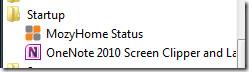
Nu există nicio opțiune pentru a elimina OneNote 2010 Screen Clipper din meniul contextual al barei de sistem.
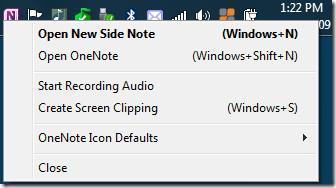
Dacă nu sunteți utilizator OneNote 2010, dar l-ați folosit doar pentru a-l încerca, puteți scăpa de elementul de pornire ștergând OneNote din folderul Startup (vedeți prima captură de ecran).
Dar dacă utilizați OneNote 2010, dar nu doriți ca acesta să ruleze în bara de sistem în timpul pornirii, accesați Office Backstage (meniul Fișier) și selectați Opțiuni. Acum selectați fila Afișare din bara laterală stângă, debifați „Plasați pictograma OneNote în zona de notificare a barei de activități” și apăsați OK.
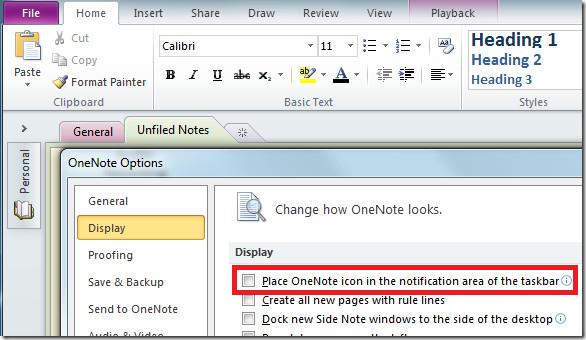

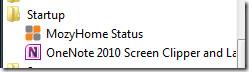
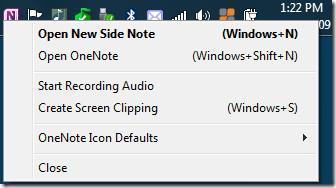
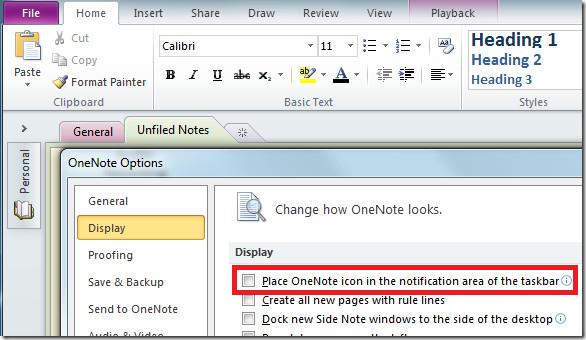




![Setări panglică export/import și bară de instrumente acces rapid [Office 2010] Setări panglică export/import și bară de instrumente acces rapid [Office 2010]](https://tips.webtech360.com/resources8/r252/image-8447-0829093801831.jpg)



